Informática
Unidades de Almacenamiento
MEMORIA EXTERNA
Con respecto de este tema examinaremos distintos sistemas y dispositivos de memoria externa. Hablaremos sobre el dispositivo más importante, el disco magnético. Los discos magnéticos son la base de las memorias externas en casi todos los computadores. También examinaremos el uso de conjuntos de discos para conseguir mayores prestaciones, concretamente la familia conocida como RAID (“Redundant Array of Independent Disks”, conjunto redundante de discos independientes).
¿Dónde se almacenan los datos?
Los medios de almacenamiento son componentes que difieren en tamaño, precio, capacidad y prestaciones, pero que comparten una característica especial: proveen un espacio físico donde guardar todos los datos, aun después de apagar su computadora.
Hay medios fijos, portátiles, más lentos, más rápidos, de distinto precio y capacidad. No significa que algunos son mejores que otros. Cada medio tiene características propias que lo hacen adecuado para ciertos usos.
Cualquier usuario de una PC necesita almacenar una considerable cantidad de datos. En los primeros tiempos de la informática personal era suficiente disponer de 20 MB; pero hoy resulta imprescindible contar con mas de 1 GB. Ese conjunto de datos de todo tipo se guarda en dispositivos de almacenamiento, que pueden ser magnéticos u ópticos. Los discos magnéticos están divididos en pistas concéntricas, con una o varias capas de oxido metálico capaz de almacenar cargas magnéticas. La escritura y lectura de los datos es digital y extremadamente precisa: se realiza por medio de un brazo similar al de los tocadiscos. Por ello es imprescindible que los discos o disquetes se encuentren en perfecto estado, para impedir errores producidos por ralladuras o suciedad.
Discos Magnéticos
Un disco magnético es un plato circular construido con metal o plástico cubierto por un material magnetizable. Los datos se graban en él y después se recuperan del disco a través de una bobina, llamada cabezal. Durante una operación de lectura o escritura, el cabezal permanece quieto mientras el plato rota bajo de él.
El mecanismo de escritura se basa en el campo magnético producido por el flujo eléctrico que atraviesa la bobina. Se envían pulsos al cabezal, y se graban patrones magnéticos en la superficie bajo de él, con patrones
diferentes para corrientes positivas y negativas. El mecanismo de lectura se basa en la corriente eléctrica que atraviesa la bobina. Cuando la superficie del disco pasa bajo el cabezal, en este se genera una corriente de la misma polaridad que la que produjo la grabación magnética.
Organización de los datos y formato
El cabezal es un dispositivo relativamente pequeño, capaz de leer o escribir en una zona del plato que rota bajo ella. Esto da lugar a que los datos se organicen en un conjunto de anillos concéntricos en el plato, llamados pistas. Cada pista es del mismo ancho que el cabezal.
En la figura se puede ver la disposición de los datos. Las pistas adyacentes están separadas por bandas vacías. Esto previene, o por lo menos minimiza, los errores debidos a desalineamientos del cabezal o simplemente a interferencia del campo magnético. Para simplificar la electrónica, se suele almacenar el mismo numero de bits en cada pista. Entonces, la densidad, en bits por pulgada lineal, aumenta según se avanza de la pista más externa a la mas interna.
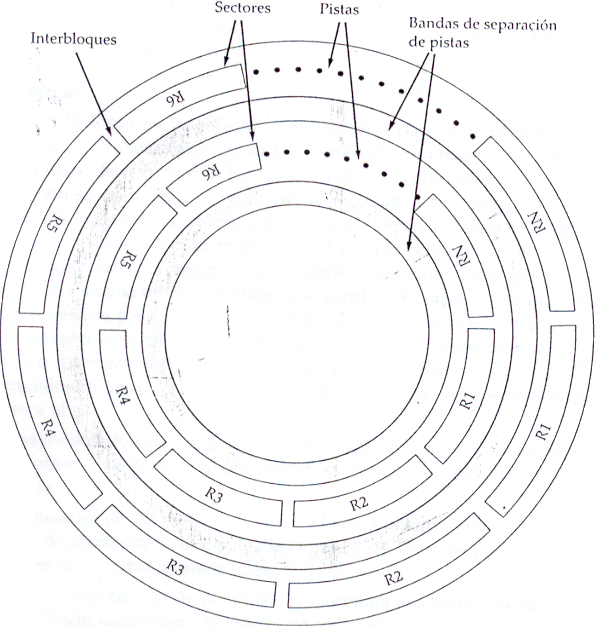
Como se mencionó anteriormente, los datos se transfieren hacia y desde el disco en bloques. Normalmente, el bloque es menor que la capacidad de una pista. De acuerdo con esto, los datos se almacenan en regiones del tamaño de un bloque, conocidos como sectores. Típicamente hay entre 10 y 100 sectores por pista, y estos pueden ser de longitud fija o variable. Para evitar imposiciones de precisión ilógicas del sistema, los sectores adyacentes se separan con interbloques (“Inter.-record-gaps”).
Principales características que diferencian los distintos tipos de discos:
Desplazamiento de cabezales
-
Cabezal fijo (uno por pista)
-
Cabezal móvil (una por superficie)
Transportabilidad de disco
-
Disco fijo
-
Disco extraíble
Superficies
-
Superficie única
-
Superficie doble
Platos
-
Plato único
-
Múltiples platos
Mecanismo del cabezal
-
Contacto (disquete)
-
Separación física
-
Separación aerodinámica
Primero, los cabezales pueden ser fijos o móviles con respecto a la dirección radial del plato. En un disco de cabezal fijo, hay un cabezal, de lectura/escritura, por pista. Todos los cabezales se montan en un brazo rígido que se extiende a través de todas las pistas. En un disco de cabezal móvil, hay solo un cabezal de lectura/escritura. Como en el anterior el cabezal se monta en un brazo. Como el cabezal debe poder posicionarse encima de cualquier pista, el brazo debe alargarse o acortarse para este propósito. El disco mismo, se monta en una unidad de disco, que consta de un brazo, un eje que rota el disco, y la electrónica necesaria para la entrada y salida de datos binarios. Un disco no extraíble se monta permanentemente en la unidad de disco. Un disco extraíble se puede quitar y sustituir por otro disco. La ventaja de este último tipo es que es posible una cantidad de datos ilimitada con un numero limitado de unidades de disco. Además, un disco se puede llevar de un computador a otro.
Para la mayoría de los discos, la cubierta magnetizable se aplica a ambas caras del plato, denominándose estos discos de doble superficie. Algunos discos, menos caros, son de una sola superficie.
Algunas unidades de disco poseen varios platos apilados verticalmente y separados por una distancia de alrededor de una pulgada. Disponen de varios brazos. Los platos constituyen una unidad llamada paquete de disco.
Finalmente, el mecanismo del cabezal proporciona una clara clasificación de los discos en tres tipos. Tradicionalmente, el cabezal de lectura/escritura se posiciona a una distancia fija sobre el plato, dejando entre ambos una capa de aire. Por otra parte esta el mecanismo del cabezal que realmente efectúa un contacto físico con el medio durante la operación de lectura o escritura.
Para entender el tercer tipo de disco, necesitamos comentar la relación entre la densidad de datos y la anchura de la capa de aire. El cabezal debe generar o detectar un campo magnético de intensidad suficiente para escribir y leer correctamente. Cuanto más estrecho es el cabezal, más cercana debe estar la superficie del plato, para funcionar. Esto es deseable, ya que un cabezal más estrecho implica pistas mas estrechas y por tanto, mayor densidad de datos. Sin embargo, cuanto más cerca este el cabezal del disco, mayor será el riesgo de error debido a impurezas o imperfecciones. Para conseguir un avance tecnológico, se desarrollaron los discos Winchester. Los cabezales de estos discos se usaban en montajes de unidades cerradas herméticamente, que estaban casi libres de contaminación. Fueron diseñados para operar mas cerca de la superficie del disco que los cabezales de discos rígidos, por tanto permiten una densidad de datos mayor. El cabezal esta en el contorno de una hoja de metal aerodinámica que reposa suavemente sobre la superficie del plato cuando el disco no se mueve. La presión del aire generada por el giro del disco es suficiente para hacer subir la hoja encima de la superficie. El sistema resultante sin contacto, puede ser proyectado para usar cabezales más estrechos que operen mas cerca de la superficie de los platos que los cabezales de los discos rígidos convencionales.
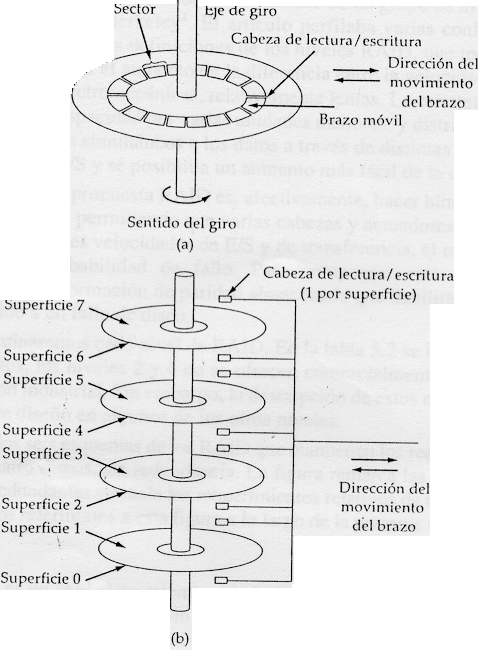
Tiempo de acceso a disco
Cuando la unidad de disco esta operando, el disco esta rotando a una velocidad constante. Para leer o escribir, el cabezal debe posicionarse en la pista deseada y al principio del sector deseado en la pista. La selección de la pista implica un movimiento del cabezal. En un sistema de cabezal móvil, o una selección electrónica de un cabezal, en un sistema de cabezales fijos. En un sistema de cabezal móvil, el tiempo que tarda el cabezal en posicionarse en la pista se conoce como tiempo de búsqueda. En cualquier caso, una vez seleccionada la pista, el sistema espera hasta que el sector apropiado rote hasta alinearse con el cabezal. El tiempo que tarda el sector en alcanzar el cabezal se llama latencia rotacional. La suma del tiempo de búsqueda y la latencia rotacional se denomina tiempo de acceso, o tiempo que se tarda en llegar a la posición de lectura o escritura. Una vez posicionado el cabezal, se lleva a cabo la operación de lectura o escritura, desplazándose el sector bajo el cabezal.
Cómo clasificarlos
En primer lugar se puede hacer una diferencia entre los medios que permanecen “fijos” en la computadora y los “removibles”, que fueron diseñados para transferir información fácilmente de una computadora a otra. El medio “fijo” por excelencia es el disco rígido, que se ha convertido en el dispositivo estándar para almacenar cualquier tipo de datos. Esto se debe a su alta velocidad, gran capacidad y su costo relativamente bajo teniendo en cuenta sus prestaciones.
Entre los dispositivos “fijos” que utilizan un “medio” móvil se encuentra la disquetera. Sí bien los disquetes poseen una capacidad muy inferior a la de los discos rígidos, ofrecen una forma práctica y económica de transferir archivos de un lugar a otro. En este grupo también existen medios de menor difusión, muy útiles para almacenar grandes volúmenes de datos: los dispositivos JAZ, ZIP Y SparQ.
Se puede hacer una segunda distinción entre dispositivos de “lectura/escritura”, que son aquellos que permiten grabar y editar una y otra vez, y dispositivos de “ sólo lectura”, en los que se puede acceder a los datos pero no modificarlos ni eliminarlos. En la primera categoría, entran todos los dispositivos entes mencionados, además del CED-RW, mientras que en la segunda se encuentran el CD-ROM y el DVD, que ofrecen la posibilidad de reunir una enorme cantidad de información en dimensiones reducidas.
El disco rígido
Al disco rígido se lo llama así porque es una unidad completamente cerrada, que se ubica dentro del gabinete de la PC. Por esa razón el usuario no tiene acceso a su interior ni puede extraerlo fácilmente.
Es una unidad de almacenamiento que se diferencia de los discos flexibles o disquetes por su mayor capacidad y su mayor velocidad de acceso a los datos. Los primeros discos rígidos tenia una capacidad de 10 MB. Hoy, para el usuario medio, se fabrican de 4.3 GB, aunque existen de hasta 29 GB. Un inconveniente de los discos rígidos es que no pueden ser extraídos fácilmente de la computadora. Las unidades ZIP, una especie de disquete de 100 MB de capacidad, se pueden sacarse fácilmente y contribuyen a la superación de este problema.
¿Cómo está formado el disco rígido?
En realidad, lo que llamamos disco rígido suele ser una suma de discos apilados, útiles por ambas caras y colocados de manera que sus pistas coincidan. Cada uno de los discos esta dividido en anillos concéntricos, llamados cilindros, y cada cilindro en sectores.
Los datos se alojan en determinados sectores y pistas. Cada uno de estos sectores tiene una capacidad de 512 b a 33 kb. Cuanto más próximos estén unos de otros, más rápida será la lectura. Por este motivo es conveniente realizar periódicamente una desfragmentación de los discos. El flujo de datos entre el disco y la CPU se produce por medio de un brazo provisto de varias cabezas, que lee o escribe sucesivamente en las pistas de cada cilindro.
Las principales partes para el funcionamiento del disco son:
-
Carcasa (protección metálica)
-
Eje principal (determina la vel. del disco)
-
Brazo de acceso
-
Cabeza de lectura/escritura
-
Actuador (mueve el brazo de acceso)
-
Disco
-
Circuito lógico (recibe ordenes de la controladora de disco y dispone los movimientos de las cabezas)
Capacidad de almacenamiento
La capacidad de almacenamiento de un disco rígido define la cantidad de información que se puede guardar en él. Por ejemplo, si usted quisiera instalar el sistema operativo Windows 98 en una PC que tiene un disco rígido de 40 MB, no podría hacerlo. Porque la capacidad de dicho disco es inferior a la que requiere este sistema operativo para instalarse. Por eso, la cantidad de programas y de información que usted puede guardar en el disco dependerá de la capacidad de almacenamiento de éste.
Los requerimientos de los programas son un factor determinante en la capacidad necesaria, pero también se debe tener en cuenta que para el manejo de los archivos se necesita espacio libre en el disco, especialmente cuando se trabaja con fotos, sonidos y videos, que ocupan bastante lugar (más que los textos) y requieren más espacios para su manipulación. Por estos motivos, utiliza recursos multimedia en su PC, es recomendable optar, como mínimo, por un disco de 2,5 GB.
Cómo instalar un disco rígido
Si ya compró el disco rígido, una vez que se asegure que la garantía de la computadora le permite este tipo de instalación, siguiendo estos pasos podrá realizar el emplazamiento sin apelar a técnicos.
Antes de todo, asegúrese de que la garantía de la computadora permita hacer esto. Fíjese que su computadora tenga lugar físico para instalar un disco rígido más; de contar con el cable IDE necesario para su conexión. Desenchufe su computadora, descárguese electrostáticamente tocando algo metálico, y abra su PC.
Encuentre el lugar donde va a instalar el disco rígido. Si este va a ser el disco rígido primario o sea, de donde va a correr su sistema operativo (Windows o Linux), verifique que el jumper (un pedacito de plástico enganchado en unas patitas de metal) esté seteado en master (generalmente viene seteado así). Si agrega un disco más, debe cambiar el jumper de Master a Slave.
Asegure el disco rígido en el lugar físico donde irá, colocando los tornillos. Conecte el cable de fuente al disco rígido sin miedo, ya que entra de una sola manera. Coloque el cable IDE (un cable de color gris generalmente, de unos 5 cm. de ancho que tiene pintada en uno de los bordes una línea roja o azul), con la línea roja o azul mirando hacia el cable de fuente.
Encienda la máquina y presione la tecla Del o Suprimir: entrará así al Bios de su computadora. Elija la opción Autodetect de Setup y deje que la máquina busque los discos rígidos. Si los encuentra, ya queda instalado. De lo contrario, verifique la conexión y repita los pasos.
La capacidad del disco a instalar (la motherboard podría no soportarlo y desperdiciaríamos capacidad de almacenamiento).
El conector del cable IDE se conecta a la controladora IDE, teniendo en cuenta que el extremo rojo del cable debe coincidir con el pin nº 1 de la controladora. Del mismo modo se conecta el otro extremo al conector del disco. Por ultimo, se conectan los cables de alimentación al disco.
Instalación de un segundo nuevo disco. En las computadoras hay dos formas de instalar un disco rígido:
esclavo del disco maestro,
segundo disco magnético (solo si tenemos dos IDEs).
Los motherboard permiten instalar 4 IDEs, si se tienen dos controladoras IDE y un BIOS (Basic imput output system) que lo soporte. Para instalar un nuevo disco esclavo hay que modificar los jumpers, como especifique el manual del disco. Un extremo de la cinta se conecta a la controladora IDE, los otros dos extremos al igual que los cables de alimentación se conectan a los discos.
Lo primero que hay que tener en cuenta a la hora de dividir en distintas unidades independientes nuestro disco rígido es si este tiene el tamaño adecuado para realizar la operación y lo aconsejable, sobre todo para compartir dos S.O., seria que contara con al menos 10 GB, aunque se pueden realizar particiones de mucho menor tamaño.+
Antes que nada hay que guardar los datos importantes y crear un disco de arranque o inicio si es que no lo tenemos, puesto que de lo contrario lo perderíamos.
Para preparar un disco de arranque es grabar en un disquete los comando de MS-DOS necesarios para que la computadora se ponga en marcha. Entre ellos se encuentran por ejemplo: COMMAND.COM, FDISK, FORMAT, CHKDSK, etc.
Luego tenemos que crear particiones, es decir, borrar absolutamente todo el disco duro.
Una vez terminado este trabajo reiniciaremos el equipo, una vez hecho se pasara el formateo de la/s paricion/es creadas al sistema operativo.
Cuidados
-
Los discos rígidos son sensibles a los golpes. Por este motivo, evite mover mucho su gabinete. Si debe trasladarlo hasta el servicio técnico debe hacerlo con mucha delicadeza: no olvide que la información es más importante que hardware mismo.
-
Nunca trate de mover el gabinete cuando el sistema esta en funcionamiento. Esto podría provocar daños en le disco rígido, ya que en tales circunstancias las cabezas de lectura/escritura se encuentran desprotegidas.
-
Mantener limpia la PC y alejada de las corrientes de aire, dado que el polvo es uno de los principales enemigos de las computadoras.
Diferencias entre el disco rígido y la memoria
Es muy importante que pueda comprender la diferencia entre el disco rígido y la memoria, ya que es uno de los errores más comunes entre los usuarios principiantes:
-
El disco rígido almacena permanentemente los datos y los programas dentro de la PC, mientras que la memoria RAM lo hace en forma temporaria. Cuando apaga la PC el contenido de la RAM se elimina.
-
El acceso a los datos del disco rígido es muy lento en comparación con la memoria RAM.
-
La memoria RAM nutre constantemente el procesador con datos, mientras que el disco rígido alimenta a la memoria RAM.
-
La memoria RAM está presentada por módulos o pequeñas placas electrónicas, en tanto que el disco rígido es un dispositivo mecánico. El disco tiene un peso de 500 g., mientras que la memoria apenas llega a los 20 g.
-
En la actualidad, es recomendable poseer un disco rígido de al menos 2,5 GB mientras que para que la computadora funcione bien, es necesario que cuente, por lo menos con 32 MB de memoria.
Capacidades
Los medios de almacenamiento permiten guardar todo tipo de información en la PC. Para conocer el “tamaño” de estos medios, se utiliza una unidad de medida que expresa el espacio que ocupan los datos. A continuación, puede verse un cuadro con estas unidades de mediad.
| UNIDAD | EQUIVALE A... |
| 1 bit | Un digito binario |
| 1 byte | 8 bits |
| 1 Kilobyte (KB) | 1024 bytes |
| 1 megabyte (MB) | 1024 Kilobyte |
| 1 gigabyte (GB) | 1024 megabyte |
| 1 terabyte (TB) | 1024 gigabyte |
Los disquetes
Fueron los únicos dispositivos de almacenamiento hasta la aparición de los discos rígidos en 1983. conforme han ido aumentando su capacidad (hasta 2.88 MB) han disminuido de tamaño: desde las 8 pulgadas de diámetro de los primeros disquetes, hasta las 5 y ¼ de los disquetes flexibles y las 3 y ½ de los de la carcasa rígida, los mas utilizados actualmente por ser más confiables y seguros. En su interior se aloja un disco de material flexible, cuya superficie está cubierta de partículas magnéticas. Este es el medio donde se graban los datos. El envase plástico hace las veces de protección, ya que le disco es sensible a cualquier tipo de contacto.
Además de servir como medio para guardar y recuperar información, los disquetes tienen una cualidad sumamente útil: la de transportar datos de una computadora a otra. Para que este tráfico de datos sea posible, cada computadora debe poseer un dispositivo que le permita manejar disquetes. Se trata de la disquetera: a través de ella, la máquina puede leer la información contenida en un disquete y grabar nuevos datos en él.
Protección contra escritura
Para proteger los archivos que usted guarda en los disquetes, y evitar que se modifique o borre la información, existe la “ solapa de protección contra escritura”. Esta protección impide que alguien altere o agregue cualquier tipo de información al disquete.
Para activarla, basta con deslizar hacia arriba la traba que cubre la ranura superior izquierda. Mientras esté activada la protección, no podrá grabar ni eliminar información, por lo que si, desea modificar el contenido del disquete, deberá volver a bajar la protección.
La disquetera
Como usted ya sabe las disqueteras son los componentes de las PCs que sirven para leer y escribir datos en los disquetes.
Es conveniente destacar que las disqueteras son tan sensibles al polvo y a la suciedad como los disquetes. Una disquetera sucia puede grabar o leer mal los datos, e inclusive dañar los disquetes, por tal motivo es recomendable comprar un kit de limpieza para disqueteras, que consiste en un disquete de 3,5” más un recipiente con un líquido especial. Conviene saber que la velocidad de transferencia de datos desde o hacia un disquete es menor que la que se alcanza cuando se trabaja con el disco rígido.
Formato de los disquetes
Para que un disco pueda utilizarse debe estar dividido en pistas y sectores. Formatear un disco significa crear esas divisiones que actuaran como guías para el alojamiento y localización de los datos. La información sobre él formatea queda guardada en unas tablas llamadas FAT. Cuando guardamos algún archivo en el disco se almacena también la dirección, es decir, él numero de pista y el de sector. Hay que tener en cuenta que el formateo de un disco o disquete supone la perdida de todos los datos que pudiera contener.
Clases de disquetes
En la actualidad los disquetes que se utilizan son de 3,5”. Esta denominación deriva de sus medidas en pulgadas (una pulgada equivale a 2,54 cm).
Hasta el momento, los más populares son los convencionales, que existen hace varios años y tienen una capacidad de almacenamiento de 1,44 MB.
A su vez, también están los disquetes LS-120, que tienen una capacidad bastante mayor, 120 MB.
Las disqueteras que se venden en la actualidad son las de 3,5” (que solamente pueden leer los discos de 1,44 MB) y las LS-120, en las que se pueden leer ambas clases de disquetes.
Mantenimiento
Más allá de las preocupaciones que puedan tomar con relación a los disquetes, éstos frecuentemente registran errores. Por eso no es aconsejable utilizarlas como único medio de almacenamiento. Por lo general es el disco rígido el que cumple esa función, mientras que los disquetes guardan las copias de respaldo o se utilizan para el traslado de información.
Unos de los errores más graves de los disquetes son los sectores malos. Cuando surge una falla de este tipo, se pierde toda la información almacenada en tales sectores, y el deterioro causado es irrecuperable, puesto que se ha producido un daño físico en la superficie sensible. Este problema es aún más grave cuando ocurre en el “sector 0”. En este caso no queda más que desechar el disquete, ya que en dicho sector se almacena información vital para su funcionamiento (aquella que índica si se trata de un disquete booteable o no, por ejemplo). Existe una forma de controlar si un disquete está en buenas condiciones y, en caso de no estarlo, solucionar el error automáticamente(siempre y cuando esto sea posible). Esta verificación se realiza mediante el programa ScanDisk, que viene con Windows. Para utilizarlo, debe ir a inicio/ Programas/ Accesorios/ Herramientas del sistema, y allí seleccionar la opción ScanDisk para verificar y/o corregir los errores del disquete.
Otros dispositivos que podemos conectar a la computadora
El grupo de dispositivos que evoluciona con mayor rapidez es el de almacenamiento de datos. Si hace diez años tener un disco duro de 80 MB era suficiente para la mayoría de los usuarios de PC, hoy en día se necesita habitualmente uno de 1 GB.
En este apartado se incluye una serie de dispositivos de distintas tecnologías diseñados para el almacenamiento de información.
Podemos citar, aparte de los ya mencionados, las unidades ZIP (100 MB) y JAZ (1 GB).
Las unidades de ZIP y JAZ son disquetes de gran capacidad que permiten no solo leer sino también escribir. Necesitan unidades lectoras especiales que se conectan en paralelo, que al no ser de grandes dimensiones permite trasladarla de una computadora a otra.
Unidad Zip
El Zip es un dispositivo de almacenamiento removible, es una unidad mas para la computadora. Es cómodo, practico, rápido y fácil de manejar, trabaja como los discos duros, permitiendo un fácil acceso de instalación de archivos y aplicaciones. Es un disco blando de alta densidad en un cartucho duro, goza de gran popularidad con una capacidad de almacenamiento de 100 MB, lo cual es de gran utilidad cuando se toma en cuenta que da un almacenamiento ilimitado, la alta densidad de los datos y la gran velocidad en sus movimientos de rotación hacen que sea mejor que los disquetes.
Un disco Zip equivale a casi 70 discos normales, además a pesar de ser pequeños y ligeros ofrecen gran resistencia al maltrato, manteniendo intacta la información contenida en ellos.
La unidad pequeña y silenciosa cabe en la mano y pesa una pulgada, o sea cerca de 450 gramos. Por ahorro de energía luego de un periodo prefijado de inactividad, entra automáticamente en modo de bajo consumo de energía. La instalación no puede ser mas sencilla y basta con conectar el puerto paralelo de la computadora en el caso de un Zip externo o instalar una tarjeta controladora SCSI si es uno interno.
Lomega Zip proporciona dos tipos de interfaz y una capacidad infinita para guardar datos. El Zip azul viene en versión para puerto paralelo y SCSI, esta ultima para usuarios de Mac. La versión SCSI incluye un cable SCSI con conectores de 25 pins en ambos extremos, esto lo hace bueno para usarse en mac y en PC que tengan adaptador SCSI con un conector externo de 25 pins.
El drive tiene un costo aproximado de $199 y $16 dólares los cartuchos de 100 MB.
Característica Técnicas:
-
Tiempo promedio de búsqueda:
Discos de 100 MB 29 MS
Discos de 250 MB 16 MS
-
Leer hasta 60 MB / min.
-
Rapidez rotatoria 2945 RPM
-
Tiempo de formato largo (verifica superficie) 10 min.
-
Tiempo de formato corto 10 seg.
-
Fiabilidad
-
Vida estimada del disco 10 años
-
Modo de apagado automático 15 min.
-
Interfaces SCSI II
Lomega Zip 250 USB Externo, esta es sin dudas una de las estrellas de esta clase de dispositivos ser porque, esta unidad Zip no se aleja de la imagen de confianza que no entrega aún hoy día los disco de 1,44MB. Además de todo eso, hay que agregar que estoa Zip almacenan muchísimo más. Una de las últimas encarnaciones del Zip nos lleva hasta la cantidad de unos 250MB de almacenamiento de datos vía una conexión USB.
En la selección de los dispositivos a presentar en este artículo, la unidad que se le acercó bastante a este Zip fue el Imation SuperDisk de 120MB. En las pruebas realizadas con el Business Disk WinMark 99, la unidad Zip 250 marcó un puntaje de 611. El Zip USB pudo realizar un buen proceso de las tareas más comunes. La transferencia de un archivo AVI de casi 90MB desde nuestra PC hacia nuestro Zip fue completada en alrededor de un minuto y 53 segundos. La transferencia en caso inverso tomó menos tiempo. En esa instancia tan solo bastó un minuto con 22segundos.
Los resultados de la unidad Zip 250 muestran porqué son tan populares entre aquellos quienes necesitan una modesta cantidad de espacio extra. Sin embargo, si necesitas más espacio, será mejor que prestes atención, porque en futuras entregas, pondremos en comparación a unidades removibles de mayor tamaño.
Principales características
-
Capacidad del dispositivo: 250MB
-
Business Disk WinMark 99: 611
-
High-End Disk WinMark 99: No disponible
-
Mejor velocidad de transferencia: 0.80Mps
Unidad JAZZ
Esta unidad usa discos de 1 GB de capacidad con autentica tecnología de disco duro. El Jazz no solo toma en serio el espacio de almacenamiento, sino que mejora el aprovechamiento de las unidades internas de muchas PCs. Las características son, por ello, impresionantes incluso superiores a la de algunos discos duros: velocidad de transferencia por ráfagas de 10MB / seg., 12 MS. de tiempo promedio de búsqueda, 17 MS de tiempo promedio de acceso y la capacidad de ser reconocida como un disco duro por el sistema operativo de la computadora.
La unidad interna pesa aproximadamente2 libras y su capacidad formateada de cartucho es de 1020.9 MB. El costo del cartucho de 1 GB. Es de $ 100, la instalación de la unidad es sumamente sencilla y las utilerías del manejo son claras e intuitivas (e incluye protección de datos y catalogación). Puede dejar caer los cartuchos de una altura de 8 pies (2.43 mts.) sin causarles ningún daño.
Por otro lado, el Jazz tiene las misma características portátiles que su hermano zip, pero a diferencia de este, tiene la rapidez y capacidad para cargar aplicaciones, permitir el desarrollo de multimedia, hacer el resguardo de la computadora en 10 min., guarda hasta 8 hs. de música con calidad de CD, 2 hs de películas o 150 fotografías de color, etc.
Almacenamiento removible
El espacio es una comodidad altamente preciada en el ámbito de la computación. Y un removible combina grandes características, una gran capacidad de 44 MB a 1,3 GB o mas según el modelo utilizado y la portabilidad de un disquete. La necesidad de portabilidad es probablemente otra razón que pesa a la hora de comprar un dispositivo de este tipo.
Incluso el dispositivo removible más económico cuesta cerca de tres veces más que las unidades que acabamos de mencionar, pero hay que tener en claro que lo obtenido aquí es la portabilidad.¿Qué es lo que puedes hacer? La opción más sencilla es una unidad removible externa. En este rubro existen distintas clases de productos, pero el método más popular es la tecnología de disco, ya mencionado.
Otras son:
El magnetoóptico. Estos lectores utilizan un haz de rayos láser para escribir y leer datos de un disco plástico. Durante el borrado o la escritura, el láser incide sobre un espacio del disco, aplicándole una temperatura de 150º C. El calor que alcanza hace que el material retenga la polaridad magnética de un imán situado en la parte opuesta. En el borrado el imán cambia todo un sector a una polaridad uniforme. Durante la escritura, el imán cambia la polaridad al grabar los datos. Estos discos tienen una apariencia similar a los disquete convencionales de 3 ½ pulgadas.
Un lector SyQueses. Es un esencia un disco duro removible. Un cartucho de plástico contiene un disco de aluminio altamente pulido, cubierto con una capa de aleación metálica muy sensible. Cuando el cartucho se inserta en el lector, el disco se asienta y gira sobre un eje imantado. Los cabezales magnéticos de lectura/escritura se mueven muy cerca de la superficie del disco, mientras leen o escriben los datos.
RAID
Como se dijo anteriormente, la velocidad en la mejora de las prestaciones en la memoria secundaria ha sido considerablemente menor que la velocidad de mejora en procesadores y en memoria principal. Esta desigualdad ha hecho quizá, del sistema de memoria de disco, el principal foco de optimización en las prestaciones de los computadores.
Con el uso de varios discos, hay una amplia variedad de formas en las que se pueden organizar los datos, y en las que se puede añadir redundancia para mejorar la seguridad. Esto podría dificultar el desarrollo de esquemas de bases de datos que se puedan usar en numerosas plataformas y sistemas operativos. Afortunadamente, la industria esta de acuerdo con los esquemas estandarizados para el diseño de bases de datos para discos múltiples, conocidos como RAID (“Redundant Array of Independent Disks”, conjunto redundante de discos independientes). Puede habar muchas buenas razones para usar RAID. Unas pocas: la posibilidad de combinar varios discos físicos en un único dispositivo “virtual” mas grande, o mejoras en el rendimiento y redundancia. El esquema RAID consta de seis niveles independientes, desde cero hasta cinco. Estos niveles no implican una relación jerárquica, pero designan diseños de arquitectura diferentes que poseen tres características comunes:
RAID es un conjunto de unidades físicas de disco vistas por el sistema operativo como única unidad lógica.
Los datos se distribuyen a través de las unidades físicas de un conjunto.
La capacidad de los discos redundantes se usa para almacenar información de paridad, que garantice la recuperación de los datos en caso de fallo de disco.
Los detalles de las características segunda y tercera, cambian según los distintos niveles RAID. RAID 0 no soporta la tercera característica.
El termino RAID fue originariamente ideado en un articulo de un grupo de investigación de la Universidad de California Berkeley. El articulo perfilaba varias configuraciones y aplicaciones RAID e introducía las definiciones de los niveles RAID, que todavía se usan. RAID se propuso para disminuir el aumento de la diferencia entre la velocidad del procesador y las unidades de disco electromecánicas, relativamente lentas. La estrategia es sustituir una unidad de disco de gran capacidad por varias unidades menores, y distribuir los datos de forma que se habiliten accesos simultáneos a los datos a través de distintas unidades, así, se mejoran las prestaciones de E/S y se posibilita un aumento más fácil de la capacidad.
La única contribución de la propuesta RAID es, efectivamente, hacer hincapié en la necesidad de redundancia. Aunque permitiendo que varios cabezales y actuadores operen simultáneamente se consiguen mayores velocidades de E/S y de transferencia, el uso de varios dispositivos incrementa la probabilidad de fallo. Para compensar esta disminución de seguridad, RAID utiliza la información de paridad almacenada que habilita la recuperación de datos perdidos debido a un fallo de disco.
Los más clásicos son:
Raid 0: Striping , la idea esta en tener 2 o más discos que se ven como 1 solo, pero lo que hace el raid (sw o hw) decide donde lo graba para así hacer mas rápida la transferencia. Problema: No provee mecanismo de fault tolerance.
Raid 1: Espejismo, todo se graba en dos discos exactamente IGUALES, si se muere uno te queda el otro. Problema: Velocidad
Raid 5: complicado de explicar, pero la idea es que es muy rápido y provee fault tolerance. Problema: Necesitas a lo menos 3 discos.
También existe raid 0+1 raid 3,4 .
| Categoría | Nivel | Descripción | Grado de E/S (solicitado) | Grado de transferencia de datos (L/E) | Aplicación Típica |
| Estructura en tiras | 0 | No redundante | Tiras largas: excelente | Pequeñas tiras: excelente | Aplicaciones que requieren altas prestaciones con datos no críticos |
| Estructura en espejo | 1 | Espejo | Bueno/Regular | Regular/Regular | Controladores de sistemas; ficheros críticos |
| Acceso paralelo | 2 3 | Redundante con código Hamming. Bit de paridad intercalado | Pobre Pobre | Excelente Excelente | Aplicaciones con muchas E/S, tales como imágenes, CAD |
| Acceso independiente | 4 5 | Bloque de paridad Intercalado. Paridad distribuida en bloques intercalados | Excelente/Regular Excelente/Regular | Excelente/Regular Excelente/Regular | Grado de petición alto, lectura intensiva. |
Configuración IDE y scsi
Acrónimo de Intregated Drive Electronics, interfaz estándar de disco duro que tiene la particularidad de que los principales elementos electrónicos necesarios para manejar el disco están integrados en la propia unidad, con lo se reducen costos. Puede manejar dos discos (uno principal y otro secundario, “master” y “slave” en inglés) con un único controlador, generalmente conectado al bus ISA. Se puede obtener un rendimiento excelente. De hecho, el precio actual de los discos y las controladoras IDE hacen de IDE algo a tener en cuenta cuando se montan nuevos sistemas RAID.
-
Estabilidad física: tradicionalmente, los discos IDE han sido de peor calidad mecánica que los discos SCSI. Incluso hoy en día, la garantía de los discos IDE es típicamente de un año, mientras que, a menudo, es de 3 a 5 años en los discos SCSI. Aunque no es justo decir que los discos IDE son por definición de menor calidad, uno debería ser consciente de que los discos IDE de algunas marcas pueden fallar con más frecuencia que los discos SCSI similares. Sin embargo, otras marcas usan exactamente la misma estructura mecánica tanto para los discos SCSI como para los discos IDE. Todo se reduce a: todos los discos fallan, tarde o temprano, y uno debería estar preparado para ello.
-
Integridad de los datos: al principio, IDE no tenía forma de asegurar que los datos enviados a través del bus IDE eran los mismos que los datos escritos realmente en el disco. Esto se debió a la falta total de paridad, sumas de verificación (checksums), etc. Ahora, con el estándar UltraDMA, los dispositivos IDE realizan una suma de verificación sobre los datos que reciben y por eso es altamente improbable que los datos se corrompan.
-
Rendimiento: una historia realmente breve sería:
-
Los dispositivos IDE son rápidos (12 MB/s y más)
-
IDE tiene una mayor sobrecarga de CPU que SCSI
-
Sólo usa un disco IDE por bus, los discos esclavos deterioran el rendimiento.
Resistencia a los fallos: la controladora IDE normalmente sobrevive a un dispositivo IDE que ha fallado. La capa RAID marcará el disco como defectuoso y, si está trabajando con un RAID de nivel 1 o superior, la máquina debería trabajar igual de bien hasta que la desconecte para su mantenimiento.
Es muy importante que sólo use un disco IDE por bus IDE. Dos discos no sólo arruinarían el rendimiento sino que, también, el fallo de un disco a menudo garantiza el fallo del bus y, por tanto, el fallo de todos los discos de ese bus.
Existen controladoras IDE PCI baratas. A menudo puede obtener 2 o 4 buses por unos 80 dólares. Considerando el precio mucho más bajo de los discos IDE respecto a los discos SCSI, diría que un array de discos IDE podría ser una solución realmente buena si uno puede vivir con los relativamente pocos discos (unos 8 probablemente) que se pueden conectar a un sistema típico (a menos que, naturalmente, tenga muchas ranuras PCI para dichas controladoras IDE).
SCSI, acrónimo de Small Computer System Interface (interfaz de sistema para pequeños ordenadores o computadoras), es un modelo de interfaz en paralelo de alta velocidad creado por el comité X3T9.2 de ANSI. Una interfaz SCSI se usa para conectar microcomputadoras a dispositivos periféricos, como por ejemplo discos duros e impresoras, y para la conexión a otras computadoras y redes de área local. Con una sola conexión (un puerto) SCSI y usando conexiones secuenciales llamadas enlaces de margarita, pueden conectarse hasta siete dispositivos sin incluir la computadora. Cada dispositivo tiene una dirección (número de prioridad). Sólo un dispositivo puede transmitir a través del puerto cada vez. El dispositivo con la dirección más alta tiene prioridad. Los equipos Apple Macintosh Plus, Macintosh SE, Macintosh II, IBM RS/6000 e IBM PS/2 Modelo 65, entre otros, cuentan con un puerto SCSI de serie. También puede incorporarse a un IBM PC y los equipos compatibles como una tarjeta de expansión.
FAT 16 y fat 32
Tabla de asignación de archivos o FAT acrónimo de File Allocation Table. Método de control de la ubicación física y del espacio libre de los archivos almacenados en disco empleado por ciertos sistemas operativos. Un archivo se almacena en un disco en segmentos de longitud fija llamados clusters. Estos segmentos pueden quedar ubicados en el disco consecutivamente o quedar físicamente separados. La función de la FAT es crear y mantener una tabla con la ubicación física exacta de todos los segmentos para que cuando el sistema operativo quiera recuperar el archivo pueda localizar los segmentos que lo componen. Debido a su importancia para la integridad de los datos almacenados en el disco, el sistema operativo crea una copia de la tabla para mayor seguridad.
Existen dos tipos: FAT 16 y FAT 32. EL 16 y 32 se refieren a la cantidad de bits usados para la identificación de los clusters. Con una FAT16 se pueden identificar 216 clusters (65536). Análogamente para la FAT32. ¿Cómo de se adapta al tamaño del disco si tiene la FAT tamaño fijo?... Variando el tamaño del cluster. MS-DOS, Win95/98 t demás sistemas FAT hacen variar el cluster desde 4 KB a 32 KB, pasando por 8 y 16 KB. Esto produce fragmentación interna. La FAT se establece durante el establecimiento de particiones.

UNIDAD ZIP
DISCO RIGIDO
DICCIONARIO INFORMATICO
Soporte magnético: sistema de almacenamiento basado en técnicas de tipo magnético. El disco rígido, el disquete y la cinta magnética lo son.
Reformatear: dar formato de nuevo a un disquete o disco rígido teniendo en cuenta que toda la información contenida en ellos se perderá.
Formatear: crear pistas y sectores en un disco que sirvan de guía para el alojamiento y localización de los datos. Es imprescindible realizar esta operación para que un disco pueda utilizarse. Esta acción también sirve para definir las características de la letra, del párrafo y de la pagina.
Desfragmentar: acción de reorganizar los archivos de modo que se almacenen en áreas contiguas del disco para que su lectura sea más rápida.
Puerto Paralelo: conocido con las siglas LPT. Es el lugar, situado normalmente en la parte posterior del ordenador, al que se conectan las impresoras, las unidades Zip, etc.
E / S: Entrada / Salida.
Interfaz: punto en el que se establece una conexión entre dos elementos, que les permite trabajar juntos. En hardware se entienden por interfaces las tarjetas, los conectores y otros dispositivos con que se conectan los diversos componentes a la computadora para permitir el intercambio de información. Por ejemplo, interfaces estandarizadas, como el RS-232-C y el SCSI
ISA: acrónimo de Industry Standard Architecture. En informática, denominación del diseño de bus del equipo PC/XT de IBM, que permite añadir varios adaptadores adicionales en forma de tarjetas que se conectan en zócalos de expansión.
Controlador de disco: conjunto de circuitos, generalmente integrados en un chip o tarjeta, que dirige la lectura y escritura en las unidades de disco de una computadora. La transferencia de información desde y hacia la unidad de disco es una operación compleja, y el controlador de disco lleva a cabo tareas tales como situar el cabezal de lectura/escritura, servir de intermediario entre la unidad y el microprocesador y controlar la transferencia de información hacia y desde la memoria.
Concéntrico: figura que tiene un mismo centro
Adyacente: situado en la inmediación o proximidad de otra cosa
ALMACENAMIENTO MAGNETICO 1º 1º C.S.C.
15

Descargar
| Enviado por: | Milton Pavón |
| Idioma: | castellano |
| País: | Argentina |
